4 legjobb MP4 - SWF átalakító az MP4 átalakítására SWF formátumba kiváló minõséggel
Amikor megoszt MP4-videókat a webhelyén vagy a közösségi média webhelyein, vonzó pillanatképre van szüksége. Természetesen az MP4-et SWF-fájlokká is konvertálhatja, amely képes automatikusan lejátszani. Tudjon meg többet a 4 ingyenes MP4 - SWF konverterről, és válassza ki a kívántat az Ön igényei szerint.

1. rész: 4 legjobb módszer az MP4 átalakítására SWF-be
1. legjobb: Konvertálja az MP4-et SWF-be az FVC Free Online Video Converter segítségével
FVC Free Online Video Converter egy sokoldalú MP4 - SWF átalakító, amely bármilyen népszerű video / audio formátumot könnyen konvertálhat SWF formátumba. Ezenkívül lehetővé teszi a videó bitrátájának, mintájának, képkockasebességének és felbontásának szerkesztését az Ön igényeinek megfelelően.
- 1. Egyszerű felhasználói felület MP4 fájlok SWF formátumba konvertálásához online néhány kattintással.
- 2. Állítsa be a videó bitrátáját, a mintavételezési sebességet, a képkockasebességet, a felbontást, a hangerőt és egyebeket.
- 3. Támogassa a mainstream videók nagy részének eredeti minőségre történő konvertálását.
- 4. Konvertálja az MP4-et SWF-be méretkorlátozás, vízjel vagy regisztráció nélkül.
1. lépés. Nyissa meg az MP4 - SWF átalakítót online, és kattintson a gombra Fájlok hozzáadása az átalakításhoz gomb. Ha először konvertálja az MP4 fájlokat, akkor előzetesen töltse le a videó letöltő indítót.

2. lépés. Ezt követően kiválaszthatja a konvertálni kívánt MP4 videót a számítógépéről. Sőt, rá is kattinthat a Fájl hozzáadása gombra kattintva további MP4 fájlokat tölthet be kötegelt átalakítás céljából.

3. lépés Válassza az SWF vagy az FLV kimeneti formátumát alulról. Kattintson a gombra is Felszerelés ikont a videokódoló, a képkockasebesség, a video bitráta, a mintavételi arány és még sok más beállítás beállításához.

4. lépés Ezt követően rákattinthat a Alakítani gombra kattintva konvertálhatja az MP4-et SWF-be a számítógépén. Ez lehetővé teszi több MP4 konvertálását a kívánt videó formátumba kötegelt folyamaton belül. (Lásd, hogyan kell konvertálja az SWF-et MP4-be)
Top 2: Átkódolja az MP4-et SWF-be Convertio-val
A Convertio egy másik online MP4 - SWF átalakító, amely több mint 45 fájlformátumot támogat. Ez lehetővé teszi az MP4 fájlok betöltését különböző forrásokból, például merevlemezről, Dropbox-ból, Google Drive-ból és még sok másból. A kimeneti videók beállításait is módosíthatja.
1. Adjon meg különféle módszereket az MP4 fájlok hozzáadásához, például merevlemez, felhő stb.
2. Támogatja a több mint 200 formátumot, beleértve az MP4, SWF, audio és még sok mást.
3. Küldjön e-maileket, hogy értesítse Önt, amikor az MP4-SWF átalakítás befejeződik.
4. Állítsa be a videó minőségét, a képkockasebességet, a CBR-t, az audio kodeket és még sok mást.
1. lépés. Bármelyik böngészőn lépjen a Convertio oldalra, kiválaszthatja az MP4 opciót bemeneti formátumként, az SWF pedig kimeneti formátumot. Ezután kiválaszthatja az MP4 videókat a számítógép merevlemezéről, a Google Drive-ról és a Dropbox-ról.
2. lépés. Ha módosítania kell a videó beállításait, kattintson a gombra Fejlett lehetőség a képkockasebesség, a CBR, a VBR, az audio kodek, a hangerő és még sok más beállítás módosítására az MP4 SWF formátumba konvertálásához.
3. lépés Ezt követően rákattinthat a Alakítani gombot a betöltött videó SWF formátumba alakításához. Időbe telik az átalakítási folyamat. Kattintson a gombra Letöltés gombot az SWF fájl mentéséhez.
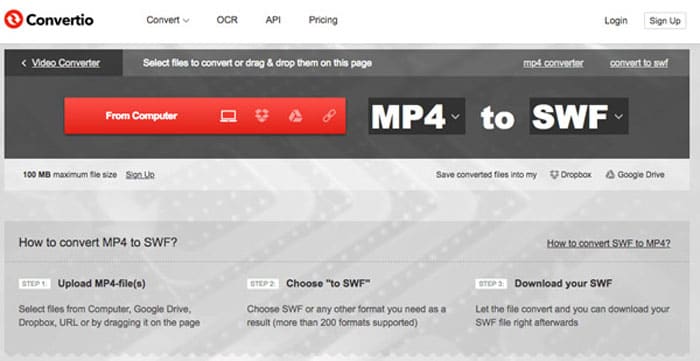
A 3. legjobb: Kapcsolja át az MP4-et SWF-re a CloudConvert segítségével
A CloudConvert lehetővé teszi a legtöbb fájlformátum konvertálását, mint például az MP4, SWF, WebM, AVI és még sok más. Ezenkívül az MP4 to SWF átalakító opcióit is használhatja a videó felbontásának, a videó minőségének és a fájlméret könnyedén történő szabályozásának.
1. Támogasson több mint 200 fájlformátumot, például audio, video, dokumentum stb.
2. A fájlok konvertálásakor nem kell aggódnia az adatbiztonság miatt.
3. Az Ön igényeinek megfelelően módosította a beállítást, a videó minőségét és sok más lehetőséget.
4. Olyan speciális API-kat biztosítson, amelyek lehetővé teszik az egyedi integrációt az alkalmazásával.
1. lépés. Lépjen a CloudConvert oldalra, és válassza az MP4-et bemeneti formátumnak, az SWF-et pedig a kimeneti formátumnak. Természetesen a következő linket is megadhatja a https://cloudconvert.com/mp4-to-swf böngészőhöz.
2. lépés. Kattints a Válaszd ki a fájlt gombra, kiválaszthatja az MP4 fájlt a számítógépéről, az URL-ből, a Google Drive-ból, a Dropbox-ból és még a OneDrive-ból is. Kattintson a gombra További fájlok hozzáadása a videók betöltéséhez.
3. lépés Ez lehetővé teszi a video- és hangbeállítások módosítását is. Ezt követően egyszerűen kattintson a gombra Alakítani gombra kattintva konvertálhatja az MP4 fájlokat SWF videofájlokká.
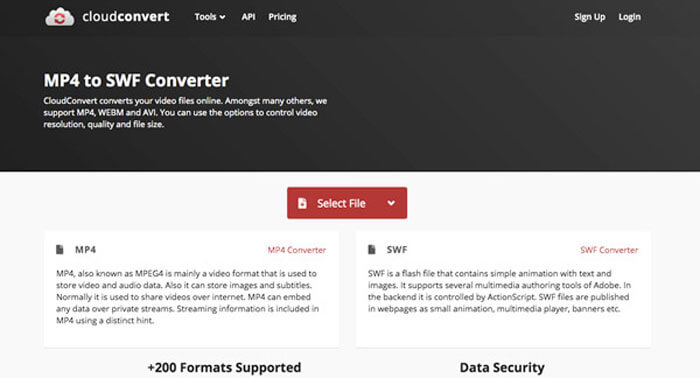
A 4. legnépszerűbb: Kapcsolja be az MP4-et SWF-be az XMedia Recode segítségével
Az XMedia Recode egy ingyenes Windows MP4 - SWF átalakító, amely több MP4 videót SWF formátumba konvertálhat kötegelt eljárással. Ez lehetővé teszi a videók szerkesztését számos speciális funkcióval, például Box Blur, Color Curves, Denoise és még sok mással.
1. Támogasson még sok bemeneti és kimeneti videoformátumot az átalakításhoz.
2. Adjon meg egy Bitrate Calculator eszközt a kimeneti SWF fájlok testreszabásához.
3. Fejlett videoszerkesztő funkciók zajcsökkentéshez, flipeléshez, színkorrekcióhoz stb.
4. Állítsa be a képkockasebességet, a színmódot, a bitrátát, a GOP hosszát és a többi beállítást.
1. lépés. Miután elindította a programot, kattintson a gombra Fájl megnyitása gombra kattintva hozzáadhatja az összes MP4 videót, amelyet SWF-be szeretne konvertálni. Ezután állítsa a kimeneti formátumot SWF-re a Formátum fülre.
2. lépés. Ha szerkeszteni szeretné a videókat, akkor lépjen ide: Szűrők és használja a különféle elérhető szerkesztési lehetőségeket. A kimeneti SWF fájlok testreszabásához lépjen a következőre: Video és Audio fülre és állítsa be a megfelelő konfigurációkat.
3. lépés Ezt követően rákattinthat a Kódol gombot az MP4 – SWF átalakítás megkezdéséhez. Rövid időbe telik az MP4 átkódolása a kívánt videó formátumra.
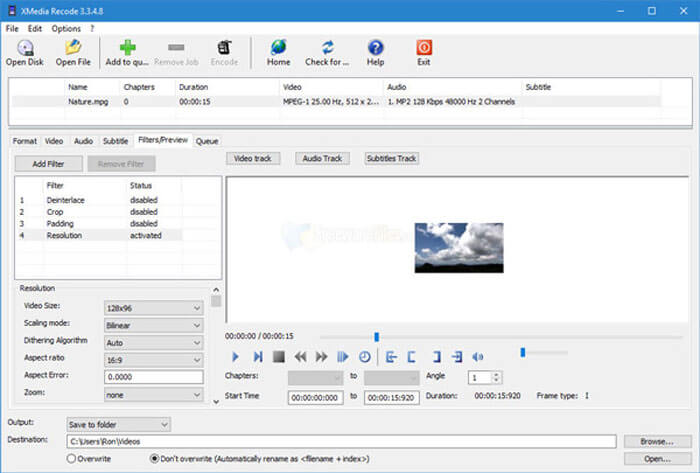
2. rész: Gyakran feltett kérdések az MP4 átalakításáról SWF-be
1. Mi az SWF fájlformátum?
2. SWF VS MP4, Melyek a különbségek?
3. Lehetséges-e MP4 átalakítása SWF formátumba a VLC Media Player segítségével?
Következtetés
Ha konvertálni kívánja az MP4-et SWF-be, a cikkből többet megtudhat az 5 legjobb ingyenes MP4-ről SWF-átalakítóra. Ha több MP4 fájlt kell korlátozás nélkül online konvertálni, akkor az FVC Free Online Video Converter-nek kell lennie a kezdeti választásnak, amelyet figyelembe kell vennie.



 Video Converter Ultimate
Video Converter Ultimate Screen Recorder
Screen Recorder


